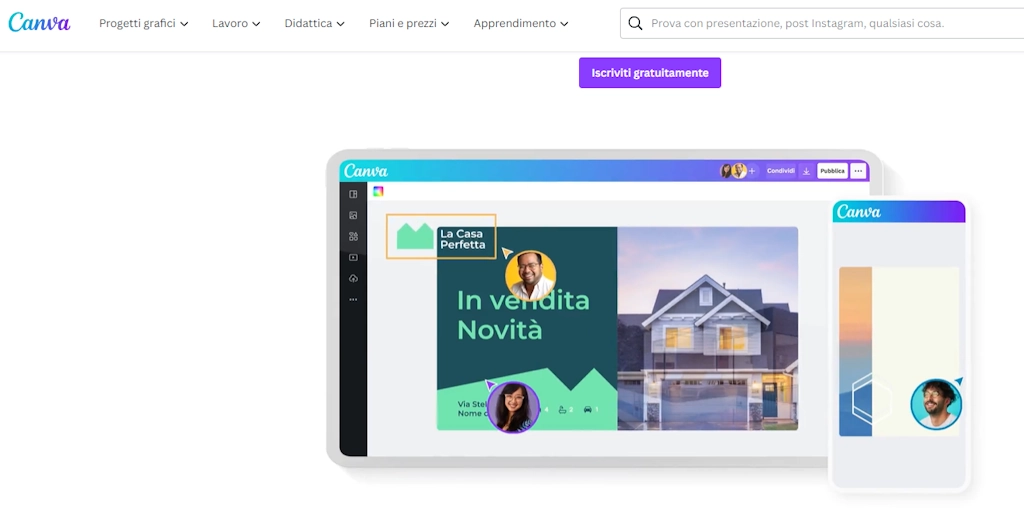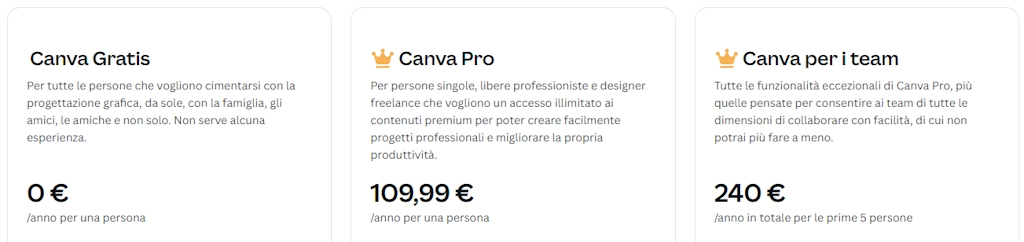Come usare Canva tutorial completo
FAQ
Canva è un editor grafico online che consente la creazione facile e intuitiva di progetti di design, anche senza competenze specifiche di grafica. I suoi punti di forza includono un'interfaccia intuitiva, oltre 250.000 modelli modificabili, una vasta libreria di immagini royalty-free, e strumenti basati sull'intelligenza artificiale..
Il tutorial copre tutte le funzionalità di Canva, dalla panoramica generale all'utilizzo dell'editor, al menu degli elementi (testi, immagini, forme), all'importazione ed editing di immagini, all'uso di template e modelli grafici, alla creazione di progetti completi come miniature per YouTube, post per Instagram, storie, biglietti da visita e altro ancora..
Puoi utilizzare i modelli di Canva selezionando quello adatto al tuo progetto e trascinandolo nell'area di lavoro. I modelli sono personalizzabili con pochi clic, consentendo la sostituzione di immagini, testo e elementi grafici pre-inseriti con i tuoi contenuti. Sia modelli gratuiti che premium sono disponibili..
Per creare una miniatura accattivante, seleziona il modello 'Miniatura YouTube', personalizzalo con titolo, immagine di copertina e altri elementi. Assicurati che il testo sia ben leggibile e, una volta completato, esporta l'immagine per utilizzarla come anteprima del tuo video su YouTube..
Scegli il formato 'Post social', importa la foto principale, aggiungi elementi visivi come loghi e testo con call-to-action. Personalizza il design rispecchiando il tuo brand, esporta il post come immagine JPG e caricalo sui tuoi profili social per un aspetto professionale in pochi minuti..
Canva offre diversi piani, tra cui il piano gratuito con accesso a modelli e immagini gratuiti. Canva Pro costa 10,99€ al mese, offrendo accesso illimitato a risorse premium e strumenti avanzati. Canva per i Team parte da 17,99€ al mese per utente, ideale per aziende con strumenti specifici per il lavoro di squadra..
Sì, Canva offre una prova gratuita di 30 giorni per testare tutte le funzionalità premium dei piani a pagamento..
Puoi trovare ulteriori risorse su come usare Canva nel tutorial completo disponibile su questo link https://www.mrpaloma.com/public/web/2267-come-usare-canva-tutorial.asp..
Written by Mokik
ChatBot AI MrPaloma
Utilizza la forza di ChatGPT per ricercare in tutti gli articoli di MrPaloma.com. Apri la chat.

Link referral
Tuttavia, tenete presente che i link referral non influenzano il nostro giudizio o il contenuto dell’articolo. Il nostro obiettivo è fornire sempre informazioni accurate, approfondite e utili per i nostri lettori. Speriamo che questi link referral non compromettano la vostra esperienza di navigazione e vi invitiamo a continuare a leggere i nostri articoli con fiducia, sapendo che il nostro impegno è offrirvi sempre il meglio.
Aiuta MrPaloma.com a crescere, utilizza uno dei seguenti link per iscriverti a qualche sito così che noi possiamo ricevere un omaggio. Scegli un prodotto dal nostro catalogo.